Telegram 相册在哪里?
在中文版Telegram 中,要查看与特定联系人或群组相关的相册,您可以打开与他们的聊天,点击聊天消息(通常是屏幕顶部联系人姓名或群组名称旁边的图标),然后选择“共享媒体”选项。所有共享的图片和视频都会显示在这里,整理成相册供您浏览。



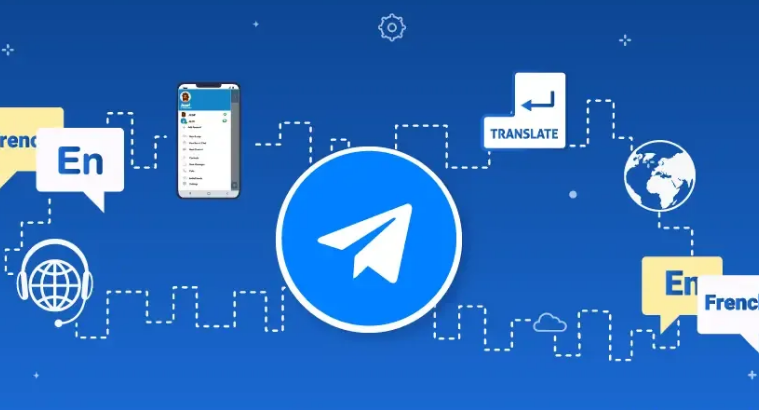

访问个人聊天中的相册
在Telegram 中,访问与特定联系人共享的图片和视频是一个直观的过程,并且媒体文件组织在易于浏览的相册中。寻找共享媒体选项
要开始浏览在个人聊天中共享的媒体文件,您首先需要找到正确的条目: 打开聊天窗口:在Telegram 中打开您想要查看相册的个人聊天。 点击联系人名称:在聊天界面顶部,点击联系人姓名,将打开聊天信息视图。 选择‘共享的媒体’:在聊天信息页面找到并点击“共享媒体”选项。所有共享的图片和视频都会显示在这里。浏览图片和视频
进入“共享媒体”后,您可以轻松查看和浏览所有发送和接收的图片和视频: 查看媒体文件:共享媒体页面将显示所有图片和视频的缩略图。 放大查看:单击任意媒体文件可放大并查看详细信息。 滑动浏览:放大视图下,可以左右滑动浏览其他图片或视频。管理保存的媒体文件
管理您在个人聊天中收到的媒体文件也很重要,以确保您的设备存储不会被不必要的文件填满: 下载媒体:您可以选择将感兴趣的媒体保存到设备的相册或指定文件夹中。 删除媒体:如果不再需要某些图片或视频,您可以将其从聊天中删除以释放空间。 整理文件:定期对保存的媒体文件进行排序和分类,以帮助保持设备井井有条。 通过这些步骤,您可以有效地访问和管理Telegram 个人聊天中的相册,并保持良好的媒体文件管理习惯。
查找群组聊天的相册
在Telegram 群组中,查找和管理共享媒体内容是维持群组互动和查看讨论历史记录的重要功能。以下步骤将帮助您有效地查找和使用群组的共享媒体库。定位群组聊天信息
在开始在群聊中查找相册之前,您首先需要能够访问该群的聊天信息: 打开群组聊天:在Telegram 中,打开您要查看相册的群聊窗口。 点击群组名称:在聊天窗口顶部,单击群组名称。这将带您进入该组的详细信息页面。 查看群组详情:在群组信息页面,您可以看到群组的各种详细信息,包括成员列表、设置和共享文件。 如何在其他设备上退出Telegram?访问群组共享的媒体
进入群组信息页面后,访问共享媒体变得相当简单: 选择共享媒体选项:在群组详情页面找到并点击“共享媒体”选项,通常包括图片、视频、文件等。 浏览媒体文件:点击后,您将看到群内所有成员共享的媒体文件列表。排序和筛选群组媒体内容
要更有效地管理和查找组中的媒体内容,您可以使用排序和过滤功能: 排序媒体:Telegram 允许您按上传日期或文件类型排序,帮助您更快地找到所需的文件。 筛选文件类型:您还可以过滤以查看特定类型的媒体,例如仅图片、视频或文档。 搜索特定媒体:使用搜索功能直接查找与关键词相关的媒体内容。这对于查找特定的讨论或文档特别有用。 通过这些方法,您可以轻松访问和管理Telegram 群组中的共享媒体,无论是回顾过去的讨论还是组织重要的文件和资源。保存图片和视频到设备
使用Telegram 时,将图片和视频保存到您的设备是一种常见需求,特别是如果这些媒体文件对您很重要的话。了解如何手动保存媒体、设置自动下载以及如何有效管理手机存储空间是保持设备整洁并充分利用其资源的关键。如何保存媒体到手机
手动将图片或视频保存到手机的过程很简单: 打开对话:在Telegram 中打开包含您要保存的图片或视频的聊天。 选择媒体文件:点击要保存的图片或视频。 保存操作:在打开的媒体预览窗口中,通常有一个下载图标或保存选项。单击该图标,文件将保存到设备的默认媒体文件夹中。 确认保存:保存后可在手机相册或文件管理应用中查看。设置自动下载媒体
为了方便起见,Telegram 允许您设置媒体文件的自动下载: 进入设置:在Telegram 应用程序中,进入“设置”菜单。 选择数据和存储:找到“数据和存储”选项,点击进入。 配置自动下载:在这里,您可以设置在什么网络连接(Wi-Fi、移动数据、漫游)下自动下载什么类型的媒体(图片、视频、文件)。 保存设置:调整设置后,记得保存更改。这样,以后的媒体文件将根据您的偏好自动下载到您的设备。 在Telegram 上删除聊天记录后对方还能看到吗?管理手机存储空间
有效管理手机的存储空间对于维持设备性能和响应能力至关重要: 定期清理媒体文件:定期检查并删除不再需要的媒体文件,尤其是视频文件,因为它们通常会占用大量空间。 使用云存储服务:考虑使用云存储服务(例如Google Photos 或Dropbox)来自动上传和备份媒体文件,以释放本地存储空间。 监控存储使用:使用设备的存储管理工具定期查看哪些应用程序或文件夹占用了大量空间并进行相应的调整。 通过这些步骤,您不仅可以确保重要的媒体文件得到安全保存,还可以有效地管理设备存储,以确保手机继续保持最佳性能。
Telegram云存储功能
Telegram 提供强大的云存储功能,使用户能够跨多个设备无缝访问消息和媒体文件,同时确保数据安全和隐私。了解这些功能的详细信息将帮助您更有效地使用Telegram 进行通信和数据存储。了解Telegram的云备份
Telegram 的云备份功能会自动将所有聊天、图片、视频和文件保存在其服务器上: 自动同步:所有发送和接收的消息都会自动同步到Telegram 的云服务器,用户可以通过登录其帐户从任何设备访问此信息。 跨设备访问:您可以在任何支持Telegram 的设备上登录您的帐户,并即时访问所有聊天和媒体,而无需手动传输数据。 持续更新:云备份实时更新,确保您的数据在丢失或设备更换后仍然可用。访问云端保存的媒体
访问保存在Telegram 云中的媒体文件非常简单直接: 进入聊天:打开任意聊天窗口,无论是私聊还是群聊。 查找媒体文件:单击“聊天信息”按钮(通常位于聊天窗口顶部您的姓名或标题旁边),然后选择“共享媒体”以查看所有共享的图片和视频。 下载或查看媒体:直接从云端查看或下载所需媒体文件到本地设备。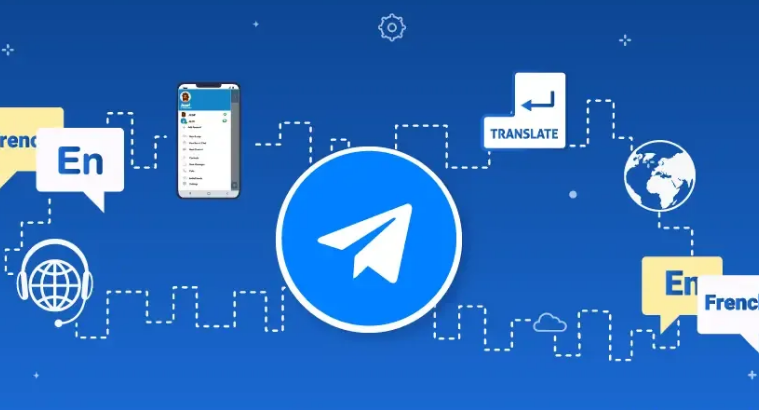
云存储的安全性和隐私保护
Telegram非常重视用户数据的安全和隐私保护: 端到端加密:私聊中的所有消息均受到端到端加密技术的保护,确保只有通话双方才能读取消息内容。 服务器加密:Telegram服务器上存储的数据是加密的,甚至Telegram也无法访问用户的私人聊天内容。 用户控制的隐私设置:Telegram 提供广泛的隐私设置选项,允许用户控制谁可以查看其在线状态、消息和媒体等信息。 通过这些功能,Telegram的云存储不仅提供了便捷的数据访问,还确保了高水平的安全性和隐私保护,让用户安心地使用这个平台进行通信和数据存储。Telegram的相册在哪里找到?
在Telegram 中,要查看与特定联系人或群组共享的相册,请打开聊天,通过单击顶部的名称或标题输入聊天详细信息,然后选择“共享媒体”选项。所有共享的图片和视频都会显示在这里。
怎样保存图片到我的设备?
在Telegram 的“共享媒体”页面上,单击任意图像或视频,然后选择下载图标或使用“保存到设备”选项将媒体保存到手机相册或指定文件夹中。
Telegram的共享媒体可以按类型筛选吗?
是的,在Telegram 的“共享媒体”页面上,您可以过滤和查看图像、视频、文件或链接,以快速找到您需要的媒体内容类型。
Telegram的相册在哪里找到?
在Telegram中,要查看与特定联系人或群组共享的相册,请打开聊天,点击顶部的名字或标题进入聊天详情,然后选择“共享的媒体”选项。这里会显示所有共享的图片和视频。
怎样保存图片到我的设备?
在Telegram的“共享的媒体”页面,点击任何图片或视频,然后选择下载图标或使用“保存到设备”的选项,将媒体保存到手机的相册或指定文件夹。
Telegram的共享媒体可以按类型筛选吗?
是的,在Telegram的“共享的媒体”页面,你可以筛选查看图片、视频、文件或链接,便于快速找到所需类型的媒体内容。
Telegram中文 其他新闻
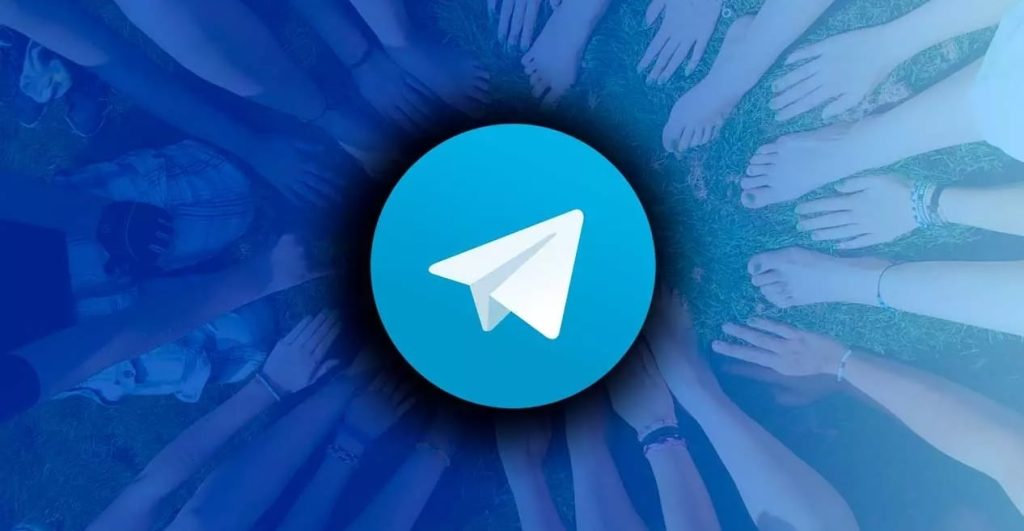
Telegram 的官方网站是什么?
Telegram 的官方网站是telegramzt.com。您可以在这里找到[…]
2025年 02月 03日
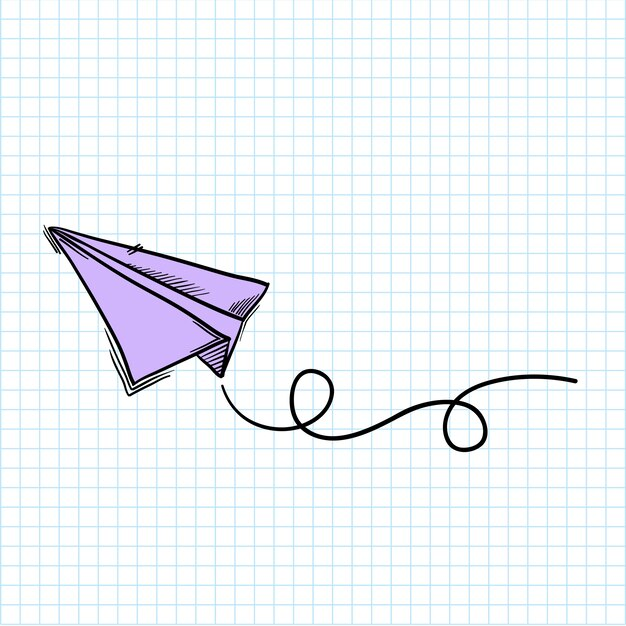
如何推广您的电报频道以及要发布什么
在数字通信和信息饱和的时代,电报(Telegram)已成为全球数百万用户日常[…]
2025年 01月 30日
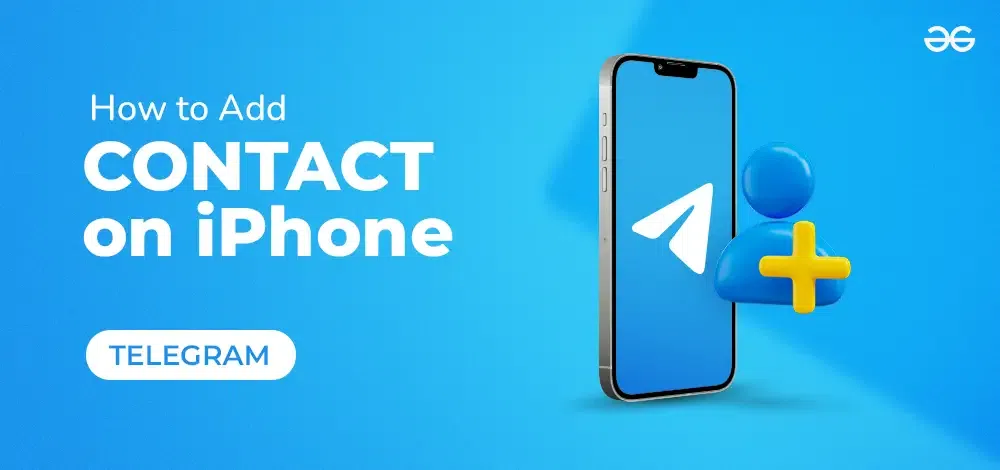
如何在 iPhone 上添加 Telegram 联系人
Telegram 是一款非常流行的社交媒体应用程序,很多人在日常使用中都使用[…]
2025年 01月 11日

Android telegram如何扫码?
要使用Telegram 扫描Android 设备上的二维码,请首先确保您的设[…]
2024年 10月 04日